昨日までの累計アクセス数=34,106。 ご訪問頂きありがとうございます。
Windows XP の「スタート」→「検索」で出てくる「検索」画面を、
Windows Me などのクラシックなスタイルに設定する方法について。
default(標準)での画面は、↓こんな画面ですね。

これを、classic(昔)流の、↓こんな画面に設定するものです。

レジストリ設定ファイルを作りましたが、¥記号が含まれているので、直接貼り付けできません。
そこで、以前書いた、『インプラントJPEG』別法の方法で、下のカニ画像(JPEGファイル)に埋め込みました。

この画像ファイルをどこか分かりやすい場所にダウンロードして、
「Explzh」または、「WinZip」で開いて下さい(残念ながら、「ファイルコンパクト」ではダメです)。
「XP検索classic.reg」と云う名前のファイルがあります。
この書庫ファイルを解凍して、reg ファイルをダブルクリックすると、レジストリに設定されます。
なお、元に戻すための「XP検索default.reg」ファイルもあります。
これをレジストリに追加すると、画面インタフェースが元に戻ります。
何かの参考になれば、幸いです。
見ていただきありがとうございました。お帰りに投票して頂けるとありがたいです。 ⇒
どうぞ宜しくお願い致します。
もう一つです。人気BlogRanking ⇒
これの順位表はgooブログには貼れないのでこちらに載せています。宜しければ見てやって下さい。
さらにもう一つ実験です。 ⇒
Windows XP の「スタート」→「検索」で出てくる「検索」画面を、
Windows Me などのクラシックなスタイルに設定する方法について。
default(標準)での画面は、↓こんな画面ですね。

これを、classic(昔)流の、↓こんな画面に設定するものです。

レジストリ設定ファイルを作りましたが、¥記号が含まれているので、直接貼り付けできません。
そこで、以前書いた、『インプラントJPEG』別法の方法で、下のカニ画像(JPEGファイル)に埋め込みました。

この画像ファイルをどこか分かりやすい場所にダウンロードして、
「Explzh」または、「WinZip」で開いて下さい(残念ながら、「ファイルコンパクト」ではダメです)。
「XP検索classic.reg」と云う名前のファイルがあります。
この書庫ファイルを解凍して、reg ファイルをダブルクリックすると、レジストリに設定されます。
なお、元に戻すための「XP検索default.reg」ファイルもあります。
これをレジストリに追加すると、画面インタフェースが元に戻ります。
何かの参考になれば、幸いです。

見ていただきありがとうございました。お帰りに投票して頂けるとありがたいです。 ⇒

どうぞ宜しくお願い致します。
もう一つです。人気BlogRanking ⇒

これの順位表はgooブログには貼れないのでこちらに載せています。宜しければ見てやって下さい。
さらにもう一つ実験です。 ⇒











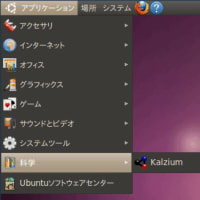
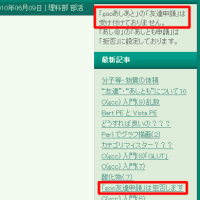
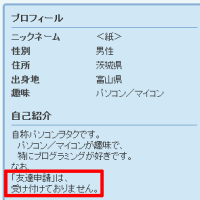
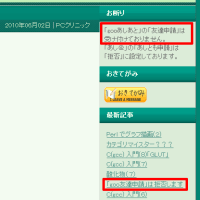
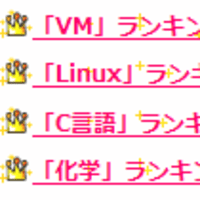
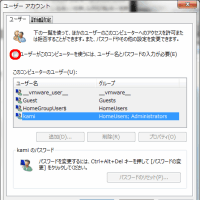
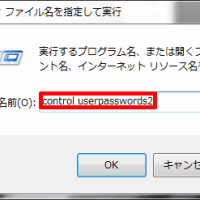
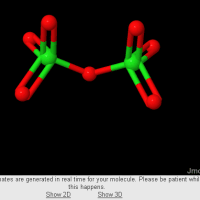
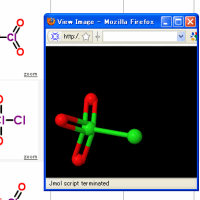
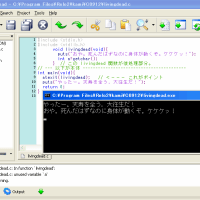
今回使ったので、ついでに変えておきました。